您好,登錄后才能下訂單哦!
您好,登錄后才能下訂單哦!
這篇文章主要介紹“ps如何去油光”,在日常操作中,相信很多人在ps如何去油光問題上存在疑惑,小編查閱了各式資料,整理出簡單好用的操作方法,希望對大家解答”ps如何去油光”的疑惑有所幫助!接下來,請跟著小編一起來學習吧!
1、首先我們打開需要操作的圖片,在圖層上按“Ctrl+J”復制一個圖層,
然后我們再點擊旁邊的通道功能,這里我們每一個通道都看一下,找到一個黑白對比度最大的通道。
這里我們選擇藍通道,單擊鼠標右鍵,選擇復制通道,然后再把其他通道的前面的小眼睛都關了,只留下藍通道。
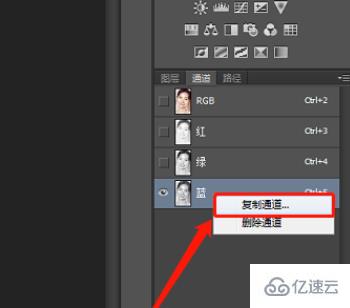
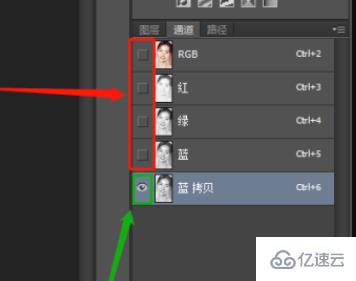
2、接著我們來到藍拷貝通道,按Ctrl+J調出色階,
陰影輸入:209、中間調輸入:1.00、高光輸入:239)
好了以后就點一下確定,突出它的油光部分。
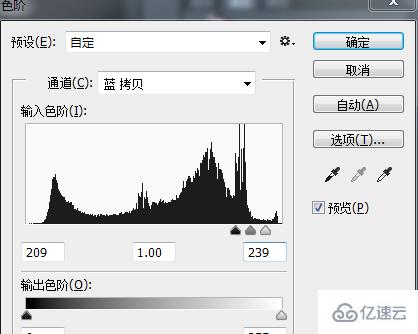
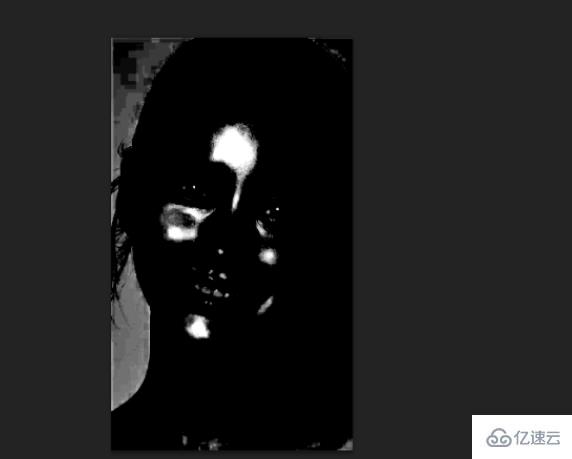
3、接著我們再按住L,使用套索工具,把油光的部分套索套出來,再按住Shift+Ctrl+I,反向選擇。
之后再按Shift+F5在油光以外的選區內填充黑色,好了以后點擊確定,再按Ctrl+D取消選擇。
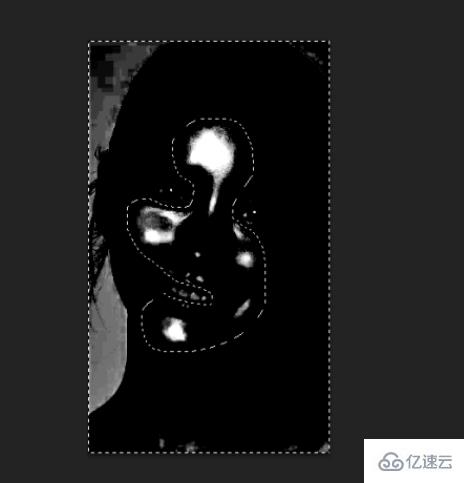
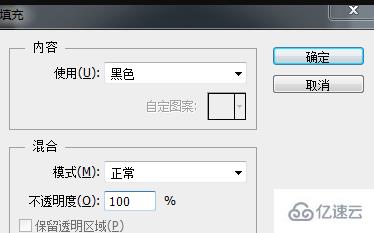
4、然后在藍拷貝通道里,點擊將通道作為選區載入,再點擊RGB通道。
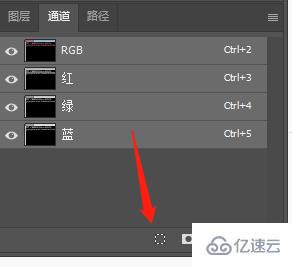
5、回到“背景圖層 拷貝”圖層面板;接著點擊選擇:
選擇 >修改 >擴展,設置(擴展量:1像素),
好了后點擊‘確定’;然后按Shift+F6羽化,設置(羽化半徑:3像素);
好了后點擊‘確定’
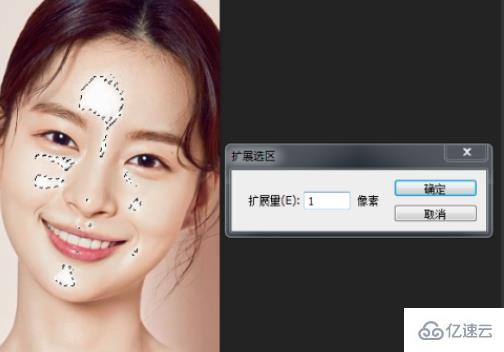
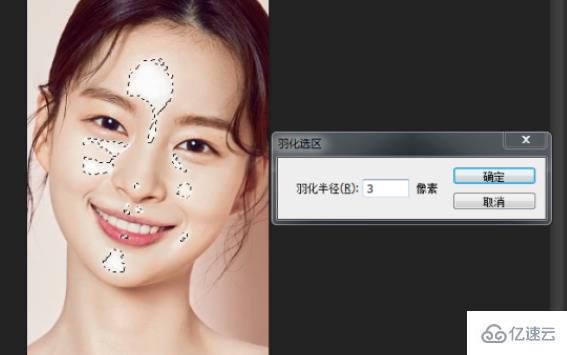
6、按Shift+F5填充,用吸管工具吸取一下人物皮膚某處的顏色,
比如(顏色:#e9dbcb),好了后點擊‘確定’;
接著按Ctrl+D取消選擇,即可完成。

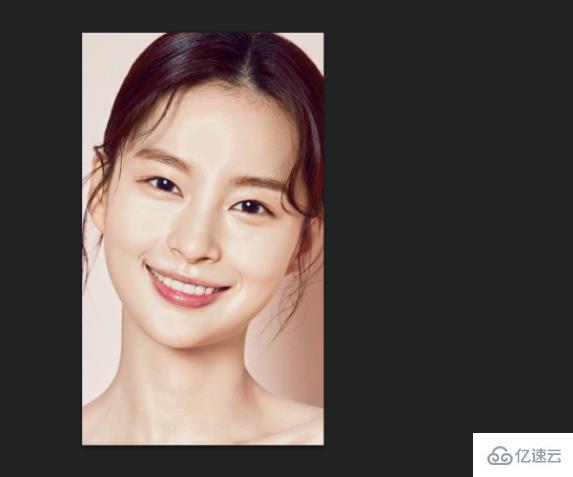
到此,關于“ps如何去油光”的學習就結束了,希望能夠解決大家的疑惑。理論與實踐的搭配能更好的幫助大家學習,快去試試吧!若想繼續學習更多相關知識,請繼續關注億速云網站,小編會繼續努力為大家帶來更多實用的文章!
免責聲明:本站發布的內容(圖片、視頻和文字)以原創、轉載和分享為主,文章觀點不代表本網站立場,如果涉及侵權請聯系站長郵箱:is@yisu.com進行舉報,并提供相關證據,一經查實,將立刻刪除涉嫌侵權內容。